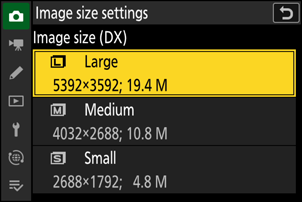Google fordító
EZ A SZOLGÁLTATÁS GOOGLE ÁLTAL KÉSZÍTETT FORDÍTÁSOKAT TARTALMAZHAT. A GOOGLE A FORDÍTÁSOKRA VONATKOZÓLAG NEM VÁLLAL SEMMIFÉLE GARANCIÁT, ÍGY SEM KIFEJEZETTEN, SEM HALLGATÓLAGOSAN NEM GARANTÁLJA A FORDÍTÁS PONTOSSÁGÁT ÉS MEGBÍZHATÓSÁGÁT, TOVÁBBÁ NEM VÁLLAL HALLGATÓLAGOS GARANCIÁT ANNAK FORGALOMKÉPESSÉGÉRE, EGY ADOTT CÉLRA VALÓ ALKALMASSÁGÁRA ÉS JOGTISZTASÁGÁRA.
A Nikon Corporation (a továbbiakban a „Nikon”) referencia-útmutatóit a kényelmes használat érdekében lefordíttattuk a Google fordító által működtetett fordítószoftverrel. Észszerű erőfeszítéseket tettünk a fordítás pontosságának biztosítása érdekében, azonban az automatizált fordítás nem képes tökéletesen helyettesíteni az embert. A fordításokat szolgáltatásként biztosítjuk a Nikon referencia-útmutatók felhasználóinak, olyan állapotban, „ahogy vannak”. Sem kifejezett, sem hallgatólagos garanciát nem vállalunk az angolból bármely más nyelvre lefordított útmutatók pontosságáért, megbízhatóságáért és helyességéért. A fordítószoftver korlátaiból adódóan előfordulhat, hogy bizonyos tartalmak (például képek, videók, Flash videók stb.) fordítása nem pontos.
A referencia-útmutatók hivatalos szövege az angol változat. A fordításban előforduló következetlenségek és eltérések nem kötelező erejűek, megfelelőségi vagy jogérvényesítési célból joghatással nem bírnak. Amennyiben a referencia-útmutatók fordításában tartalmazott információ pontosságával kapcsolatban kérdései merülnek fel, tájékozódjon az útmutatók hivatalos, angol változatában.
Képrögzítési lehetőségek (képterület, minőség és méret)
Képterület beállítások módosítása
Alapértelmezés szerint a képterület az Fn2 gomb nyomva tartásával és a vezérlőtárcsa elforgatásával választható ki.
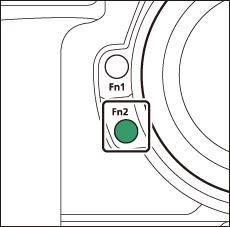
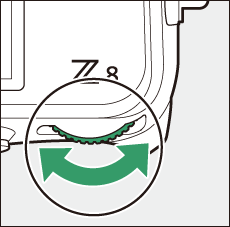
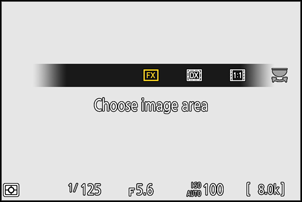
-
A képterület beállításai a fényképezés menü [ Képterület ] kiválasztásával jeleníthetők meg.

Válassza a Képterületet
Válassza ki a képterületet. A következő lehetőségek állnak rendelkezésre:
| választási lehetőség | Leírás | |
|---|---|---|
| c | [ FX (36×24) ] | Rögzítsen képeket FX formátumban egy 35 mm-es formátumú fényképezőgépnek megfelelő látószöggel. |
| a | [ DX (24×16) ] | A képek DX formátumban kerülnek rögzítésre. Az objektív hozzávetőleges gyújtótávolságának kiszámításához 35 mm-es formátumban, szorozza meg 1,5-tel.
|
| m | [ 1:1 (24×24) ] | A képek 1:1 képarányban kerülnek rögzítésre. |
| Z | [ 16:9 (36×20) ] | A képek 16 : 9 képarányban kerülnek rögzítésre. |
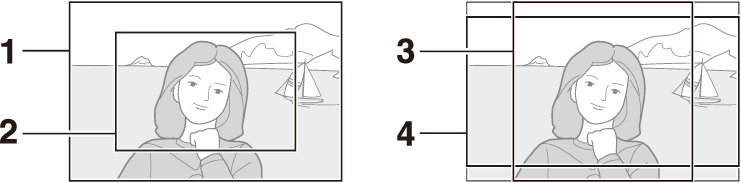
- FX (36 × 24)
- DX (24 × 16)
- 1:1 (24 × 24)
- 16:9 (36 × 20)
DX Crop Alert
Ha a fényképezőgép menüjében az [ ON ] van kiválasztva ehhez a beállításhoz, a fényképezési képernyőn a képterület ikonja villogni fog, amikor a „ DX (24×16)” van kiválasztva.
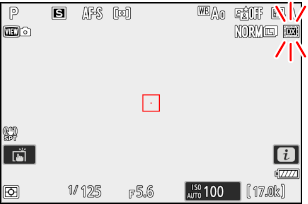
Képminőség beállítása
Válassza ki a fényképek rögzítésekor használt képminőség beállítást.
Képminőség-beállítás kiválasztása
A képminőség a fényképezés menü [ Képminőség ] elemével állítható be.
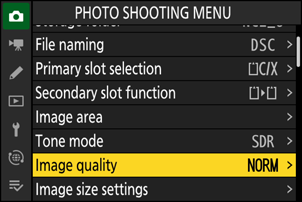
| választási lehetőség | Leírás |
|---|---|
| [ RAW + JPEG / HEIF finom m ] | Minden fényképről készítsen két másolatot: egy NEF ( RAW ) képet és egy JPEG vagy HEIF másolatot.
|
| [ RAW + JPEG / HEIF finom ] | |
| [ RAW + JPEG / HEIF normál m ] | |
| [ RAW + JPEG / HEIF normál ] | |
| [ RAW + JPEG / HEIF basic m ] | |
| [ RAW + JPEG / HEIF alap ] | |
| [RAW] | Fényképek rögzítése NEF ( RAW ) formátumban. |
| [ JPEG / HEIF finom m ] | Fényképek rögzítése JPEG vagy HEIF formátumban. A „Fine” jobb minőségű képeket készít, mint a „normál”, a „normál” pedig jobb, mint az „alap”.
|
| [ JPEG / HEIF rendben ] | |
| [ JPEG / HEIF normál m ] | |
| [ JPEG / HEIF normál ] | |
| [ JPEG / HEIF basic m ] | |
| [ JPEG / HEIF alap ] |
- NEF ( RAW ) fájlok kiterjesztése „*.nef”.
- A NEF ( RAW ) képek más, nagymértékben hordozható formátumokká, például JPEG konvertálásának folyamatát „ NEF ( RAW ) feldolgozásnak” nevezik. A folyamat során a képszabályozás és a beállítások, például az expozíciókompenzáció és a fehéregyensúly szabadon állíthatók.
- Magukra a RAW adatokra nincs hatással NEF ( RAW ) feldolgozás, és minőségük akkor is változatlan marad, ha a képeket többszörösen dolgozzák fel különböző beállítások mellett.
- NEF ( RAW ) feldolgozás a [ Retusálás ] > [ RAW feldolgozás (aktuális kép) ] vagy [ RAW feldolgozás (több kép) ] lehetőséggel hajtható végre a lejátszás i menüben, vagy számítógépen a Nikon NX Studio szoftverével. NX Studio ingyenesen elérhető a Nikon letöltőközpontból.
Ha a [ RAW elsődleges - JPEG másodlagos ] vagy a [ RAW elsődleges - HEIF másodlagos ] van kiválasztva a [ Másodlagos slot funkció ] pontban a fényképezés menüben , akkor a NEF ( RAW ) másolatok rögzítésre kerülnek az elsődleges nyílásban lévő kártyára , és a JPEG ill. A HEIF a másodlagos nyílásban lévő kártyára másol ( 0 Secondary Slot Function ).
Képméret kiválasztása
Használja a [ Képméret beállításai ] lehetőséget a fényképezés menüben az új fényképek méretének kiválasztásához.
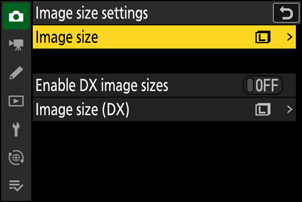
Képméret
Válasszon méretet az új JPEG és HEIF képekhez. A JPEG és HEIF képek mérete a [ Large ], [ Medium ] és [ Small ] közül választható ki.
- NEF ( RAW ) képek [ Nagy ] méretben kerülnek rögzítésre.
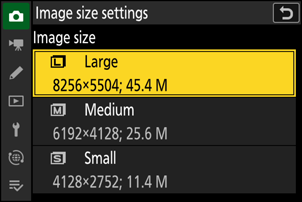
A kép pixeleinek száma a képterülethez kiválasztott beállítástól függően változik ( 0 A képterület beállításainak módosítása ).
| Képterület | Képméret | 300 dpi-s nyomtatási méret |
|---|---|---|
| [ FX (36×24) ] | Nagy (8256 × 5504 képpont) | kb. 69,9 × 46,6 cm/27,5 × 18,3 hüvelyk |
| Közepes (6192 × 4128 képpont) | kb. 52,4 × 35,0 cm/20,6 × 13,8 hüvelyk | |
| Kicsi (4128 × 2752 képpont) | kb. 35,0 × 23,3 cm/13,8 × 9,2 hüvelyk | |
| [ DX (24×16) ] | Nagy (5392 × 3592 képpont) | kb. 45,7 × 30,4 cm/18,0 × 12,0 hüvelyk |
| Közepes (4032 × 2688 képpont) | kb. 34,1 × 22,8 cm/13,4 × 9,0 hüvelyk | |
| Kicsi (2688 × 1792 képpont) | kb. 22,8 × 15,2 cm/9,0 × 6,0 hüvelyk | |
| [ 1:1 (24×24) ] | Nagy (5504 × 5504 képpont) | kb. 46,6 × 46,6 cm/18,3 × 18,3 hüvelyk |
| Közepes (4128 × 4128 képpont) | kb. 35,0 × 35,0 cm/13,8 × 13,8 hüvelyk | |
| Kicsi (2752 × 2752 képpont) | kb. 23,3 × 23,3 cm/9,2 × 9,2 hüvelyk | |
| [ 16:9 (36×20) ] | Nagy (8256 × 4640 képpont) | kb. 69,9 × 39,3 cm/27,5 × 15,5 hüvelyk |
| Közepes (6192 × 3480 képpont) | kb. 52,4 × 29,5 cm/20,6 × 11,6 hüvelyk | |
| Kicsi (4128 × 2320 képpont) | kb. 35,0 × 19,6 cm/13,8 × 7,7 hüvelyk |
DX képméretek engedélyezése
Az [ BE ] kiválasztásával a [ DX (24×16) ] képterülettel készített fényképek mérete külön választható a más képterületekkel készített képek méretétől.
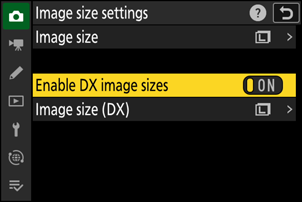
Képméret ( DX )
Válassza ki a [ DX (24×16) ] képterülettel készített fényképek méretét, ha az [ ON ] van kiválasztva a [ DX képméretek engedélyezése ] beállításnál.
- A kiválasztott beállítástól függetlenül NEF ( RAW ) képek [ Nagy ] méretben kerülnek rögzítésre.